O espaço é precioso no seu Mac. Você precisa de muito para manter seu Mac funcionando em sua condição ideal. Se você estiver usando um aplicativo de e-mail adicional, como o Outlook, é provável que esgotar o espaço do seu sistema. Você precisaria apagar anexos do Outlook mac para economizar mais espaço. Este artigo mostrará um guia de instruções para que você possa libere muito espaço no seu Mac.
Conteúdo: Parte 1. Posso excluir anexos do Outlook?Parte 2. Existe uma maneira de remover anexos de vários emails no Outlook?Parte 3. Como remover anexos do Outlook manualmente?Parte 4. Conclusão
Nota: Arquivos como anexos do Outlook às vezes podem ocupar muito espaço no seu Mac. Usar um limpador profissional para Mac é uma boa opção para manter seu Mac limpo. PowerMyMac é o que recomendamos, é um aplicativo certificado e seguro para ajudá-lo a fazer esse trabalho. Clique no botão abaixo e experimente.
Parte 1. Posso excluir anexos do Outlook?
SIM, você pode excluir anexos do Outlook no Mac. O fato de você ter Outlook no seu Mac prova que você depende dele. Provavelmente é o seu aplicativo de e-mail preferido no seu Mac. Não há nada de errado nisso, mas você deve estar atento ao espaço que ocupa no seu Mac.
O Outlook está ocupando muito espaço em disco no Mac? Se você confia muito no Outlook em seu Mac, provavelmente está perdendo muito espaço em seu Mac. Mais como, gigabytes de espaço. Você poderia usar melhor esses gigabytes de espaço. Ao remover anexos do Outlook, você pode recuperar um espaço valioso em seu Mac. Se o seu Mac tiver mais espaço, ele funcionará bem.
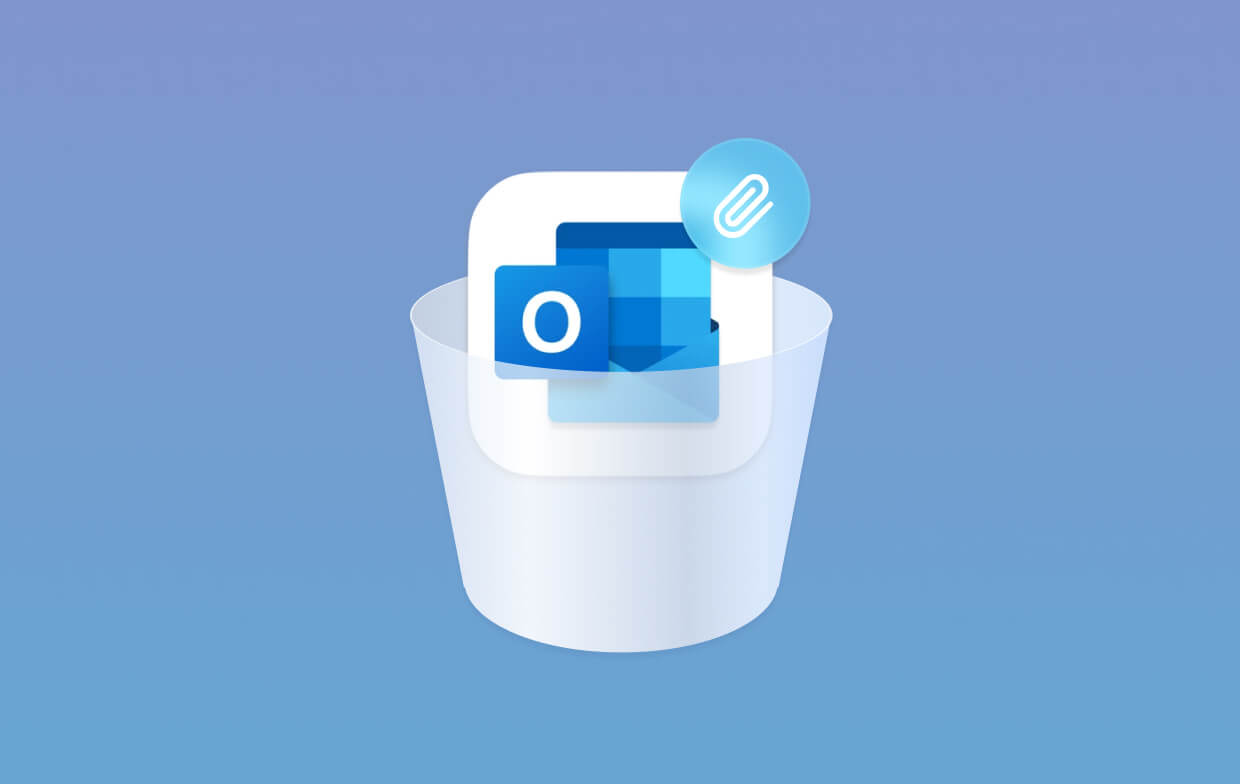
Parte 2. Existe uma maneira de remover anexos de vários emails no Outlook?
Por gancho ou por bandido, você precisa remover anexos de email do Outlook. Não há desculpa para você não fazer isso. As várias maneiras abaixo mostrarão como fazer isso.
Exclua anexos do Outlook no Mac com PowerMyMac
Onde os anexos do Outlook são armazenados no Mac? Eles não são fáceis de encontrar em um Mac, principalmente se você não se preocupar em localizá-los e removê-los regularmente. Uma ferramenta que pode facilitar muito a localização de arquivos anexos do Outlook é o iMyMac PowerMyMac. Esta é uma ferramenta abrangente de limpeza que verifica no seu Mac os anexos enormes de qualquer um dos aplicativos de email que você usa. Portanto, não se restringe apenas à pesquisa na digitalização e limpeza de anexos do Outlook.
Como faço para excluir anexos em massa no Outlook? As etapas abaixo mostrarão como você pode encontrar e excluir facilmente anexos do Outlook no Mac ou em qualquer um dos aplicativos de e-mail que você usa no Mac:
- Acesse o site do iMyMac para acessar o PowerMyMac. Baixe o programa de limpeza e execute-o no seu Mac.
- O PowerMyMac oferece uma longa lista de módulos que podem ajudar a limpar seu Mac. Clique em Junk Cleaner, o módulo específico que limpa os anexos do seu Mac.
- Escaneie o Mac em busca de anexos. Clique no botão SCAN para começar a escanear seu Mac em busca de anexos. A digitalização levará apenas alguns segundos.
- Após a verificação ser concluída, escolha Anexo de e-mail, você verá uma longa lista de anexos na tela. Revise os anexos e selecione aqueles que deseja limpar do seu Mac.
- Limpe os anexos. Clique na guia LIMPAR que você vê na parte inferior da tela.

Parte 3. Como remover anexos do Outlook manualmente?
Opção 1. Clique em Todos os emails no Outlook
Esta opção é uma opção manual. As etapas abaixo mostrarão como você pode usar essa opção para excluir anexos do Outlook no Mac:
- Clique dentro da caixa Pesquisar nesta pasta que você vê no canto superior direito da tela. Quando você fizer isso, a guia Pesquisar aparecerá no menu.
- Especifique sua pesquisa clicando em Todo o correio. Em seguida, clique na guia Avançado, no lado direito do menu.
- Você pode verificar itens que contêm anexos clicando dentro do campo Item contém.
- Uma lista suspensa será exibida. Selecione Anexos na lista suspensa. Os e-mails que contêm anexos serão exibidos na tela.
- Abra o primeiro email. Em seguida, leve o cursor para o anexo. Quando você vir a seta ao lado, selecione Remover.
- Você será solicitado a confirmar sua ação. Faça isso clicando em Excluir.
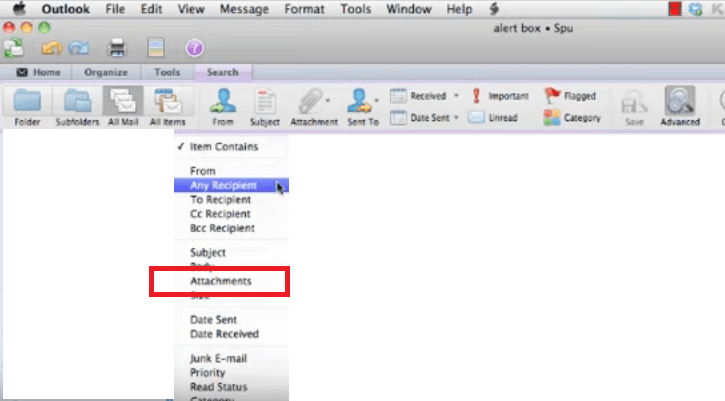
Opção 2. Localizar anexos na pasta Temp do Outlook
Esta opção requer que você navegue até uma pasta oculta. Essa pasta específica é a pasta Temp do Outlook. As etapas abaixo mostrarão como você pode acessar a pasta Temp do Outlook para ver seus anexos. Nessa pasta, você também pode excluir anexos do Outlook no Mac:
- Leve o cursor para o menu Apple e clique na guia Ir. Ao mesmo tempo, clique na tecla Alt do seu teclado. A biblioteca será adicionada à lista suspensa. Clique na Biblioteca para iniciá-lo.
- No próximo painel da tela, procure a pasta Caches e clique nela. Em seguida, vá em frente e procure a pasta TemporaryItems.
- Neste ponto, você poderá ver o Temp do Outlook. Clique nele para começar a procurar anexos. Você encontrará todos os anexos nesta pasta oculta.
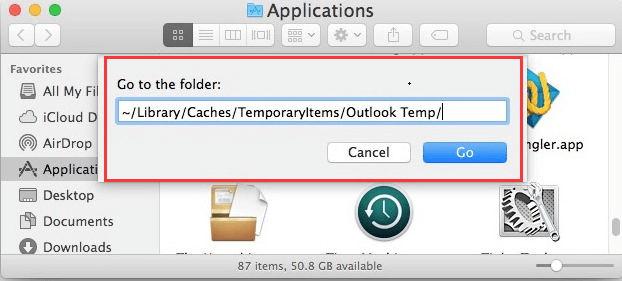
Parte 4. Conclusão
Usar o Outlook no Mac não é grande coisa. Contanto que você exclua regularmente os anexos do Outlook no Mac, isso não deve ocupar tanto espaço no Mac. O iMyMac PowerMyMac é a maneira mais fácil de remover esses anexos enormes do Outlook. É autenticado pela Apple e é considerado razoável e seguro de usar. Obtenha sua versão de avaliação gratuita abaixo!
Você também pode fazer isso com as formas manuais mencionadas acima, se tiver tempo suficiente. Você usa o Outlook no seu Mac? Se sim, como você limpa os anexos para ter mais espaço no seu Mac? Compartilhe seus pensamentos conosco. Gostaríamos muito de ouvir de você.



